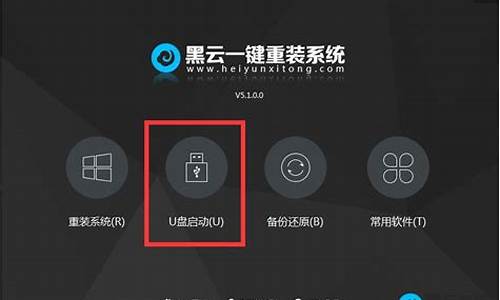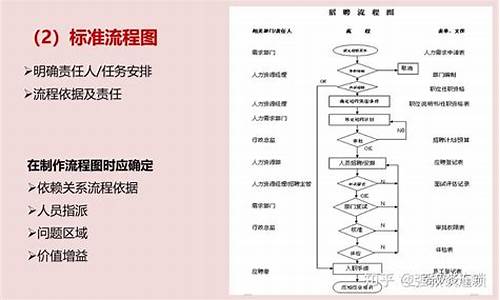苹果电脑系统需要装杀毒软件吗-苹果电脑系统要备份吗
1.苹果的双系统,装windows时会把电脑里的东西弄掉么? 需要备份么?
2.如何设置系统自带的备份功能?Mac、Windows统统都有
苹果的双系统,装windows时会把电脑里的东西弄掉么? 需要备份么?
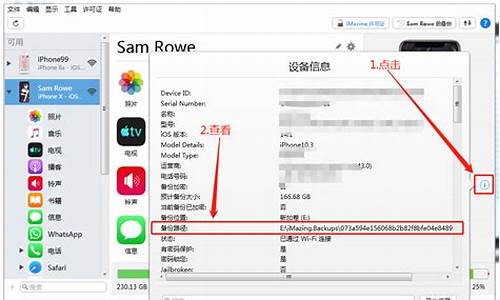
只要你操作得当,不会对苹果系统的资料造成损坏的。不过为保险起见,建议您还是备份下苹果系统内的重要数据。
下面简单说下步骤:
首先在bootcamp里分出一个供windows使用的区(一定要用bootcamp分,不要用“磁盘工具”)
然后插入windows安装盘,重启,按option选择进入windows的安装光盘,在安装时,大概会看到3个分区,其中有一个是FAT格式的,在这个分区上安windows就行,如果是vista的话需要现将这个分区格式化成NTFS的再安装。对于另两个分区,千万不要动,如果你手贱不小心格式化或者删除了,那么你就杯具了。
以上就是安装windows时的相关注意事项,具体安装步骤请查阅网上相关资料。
如何设置系统自带的备份功能?Mac、Windows统统都有
WannaCry的入侵,一时间掀起了数据恢复的巨浪。值得庆幸的是,wannacry只是把锁定的原文件进行删除,通过软件的方式还是可以恢复一定的文件数据的。我们不能每次都抱着这样的侥幸心理,更应该养成定期进行系统备份、数据备份的习惯,以至于在中毒后不会这么地被动。
事实上,无论是Windows系统还是Mac系统,都自带有系统备份的功能。但是大多数的用户并不知道或者并没有利用起来。一方面是完整的系统备份需要用户手动开启,另一方面就是用户的习惯问题,没有备份意识。本篇就来教大家在不同的操作平台上进行系统备份。
Windows怎么备份
在Win7推出早期,系统都会隔一段时间提醒用户进行系统备份。不知道何种原因,这个温馨提示貌似被取消了,在之后的Win8以及现在的Win10上都不见备份提示的踪影。而且Windows系统备份需要用户手动开启,这个功能对于大多数用户来说就是摆设。而历经了勒索风波后,小编认为很有必要利用起Windows的备份功能,避免重蹈覆辙。
Win7下系统备份
1.打开控制面板,在系统安全的栏目下点击进入“备份您的计算机”
2.“备份或还原文件”下,点击“设置备份”
3.选择备份文件的存储位置(这里使用移动硬盘作离线备份),进入下一步
4.选择需要备份的内容,推荐“让我选择”(自定义哪些文件需要备份),进入下一步
5.勾选需要备份的内容,确保下方勾选系统映像,下一步“保存设置并运行备份”
Win10下系统备份
在Win10系统上的备份功能与Win7的相同,只是进入备份设置的过程略有不同。
1.在开始菜单中点击“设置”,进入“安全和更新”设置界面
2.右边栏目选择“备份”,选择“转到备份与还原(Windows7)”
3.剩下步骤参照“Win7下系统备份”进行设置
如果需要还原某个系统备份,在“备份或还原文件”界面选择“还原我的文件”,找到备份文件的存储位置按默认提示还原即可。非常的简单方便。
Mac怎么备份
Mac自带的TimeMachine(时光机)可以让你备份整台Mac,包括系统文件、应用、音乐、照片、电子邮件和文稿等。之所以称之为时光机,是因为TimeMachine会按照日期生成本地快照,方面用户恢复到此前某个时间的所有设置和内容。
1.打开系统偏好设置,在第四栏打开timemachine,进入设置界面
2.把timemachine的状态设置为“开”
3.点击右下角“选项”,排除不需要备份的文件路径,并“存储”
4.点击“选择磁盘”,选中备份文件的存储位置(这里使用移动硬盘作离线备份)
5.按照系统提示选择“抹掉”删除移动硬盘上的所有数据
6.系统会自动为移动硬盘进行分区,稍候片刻系统会自动进入备份状态,静待备份完成即可。
iOS怎么备份
对于苹果手机的数据备份,相信很多爱搞机的果粉并不陌生。几乎每一次的新iOS发布都会先备份,后试水,免得Beta版的系统不稳定到导致数据丢失。
1.连接手机和电脑,打开iTunes,点击手机图标进入手机状态
2.在“摘要”下拉到备份页面,备份位置选择“本电脑”,点击“立即备份”
3.iTunes会提示是否需要备份手机上的软件,点击“备份应用程序”(如果需要备份手机的应用,需要通过iTunes授权此电脑)
安卓怎么备份
在安卓下,对于备份联系人、通讯录、照片这类的文件可以通过手机自带的备份功能进行备份。而如果要备份安卓手机上的应用及其数据,则需要ROOT支持。
声明:本站所有文章资源内容,如无特殊说明或标注,均为采集网络资源。如若本站内容侵犯了原著者的合法权益,可联系本站删除。